极速PE官网 > 帮助中心 >
最实用的雨林木风系统win7 64安装教程
作者:pe系统 2016-08-26
很多下载了雨林木风系统windows7系统的网友不知道如何安装。其实雨林木风win7安装教程小编以前就分享给大家了。但是还是有网友不知道。今天小编就再把雨林木风系统win7 64安装教程提供给大家。下面就是最实用的雨林木风系统win7 64安装教程
下载雨林木风win7旗舰版64位后安装方法
1、打开下载的系统镜像文件,右击选择“解压到YLMF_Win7_Ultimate_X64_2014047.iso”。如图1所示
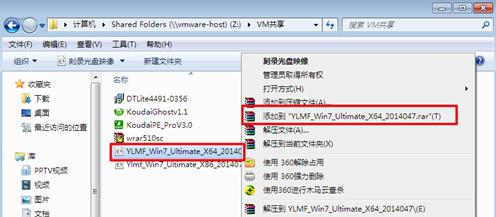
最实用的雨林木风系统win7 64安装教程图一
2、双击setup.exe,如图1所示
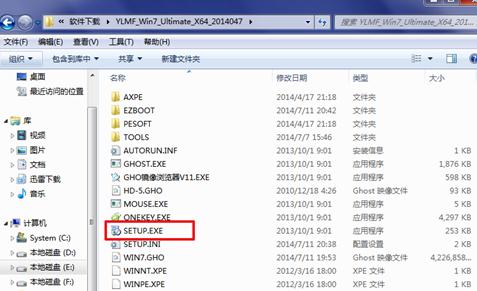
最实用的雨林木风系统win7 64安装教程图二
3、选择“安装WIN7X64系统第一硬盘分区”。如图3所示
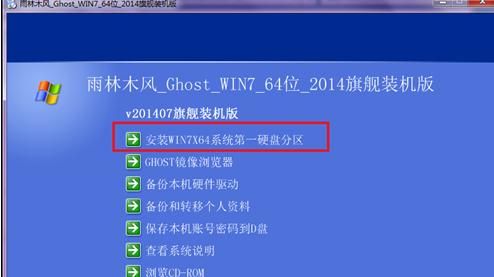
最实用的雨林木风系统win7 64安装教程图三
4、点击“安装”,选择映像路径,选择C盘,最后按“确定”。如图4所示
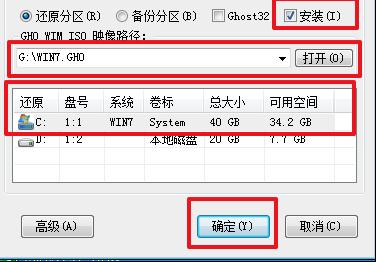
最实用的雨林木风系统win7 64安装教程图四
5、选择“是”,立即重启。如图5所示
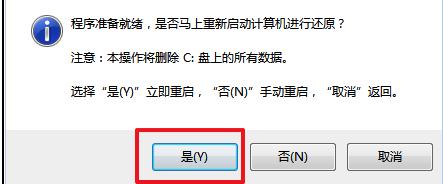
最实用的雨林木风系统win7 64安装教程图五
6、之后不需要自己再动手了,它会自动安装。以下是关键的截图 ,参考一下,如图6、图7、图8所示

最实用的雨林木风系统win7 64安装教程图六

最实用的雨林木风系统win7 64安装教程图七

最实用的雨林木风系统win7 64安装教程图八
7、重启后系统就安装好了,如图9所示

最实用的雨林木风系统win7 64安装教程图九
以上就是最实用的雨林木风系统win7 64安装教程。这篇更详细的教程小编就分享给广大的网友了。希望大家都能学会安装雨林木风的系统。如果有更多的关于电脑系统的问题请关注我们的官方网站并提出问题。小编会尽快帮大家解决问题。希望大家喜欢我的教程。
摘要:其实雨林木风win7安装教程小编以前就分享给大家了.但是还是有网友不知道.今天小编就再把雨林木风系统win7 64安装教程提供给大家.下面就是最实用的雨林木风系统win7 64安装教程....
